リモートデスクトップ【初回のみVPS上のMT4にログインする方法】
目次
【 初回のみVPS上のMT4にログインする方法】
MT4/XMのログイン方法
初回のみVPS上にあるGEMMT4にログインして、VPS上にあるMT4アプリとXMの情報を紐付けます。
ログイン参考例
◉ログインID: 5267478 (GRMFOREXの口座番号)
◉パスワード:59bc1234 (口座番号の下に書いているパスワード。ReadOnlyのパスワードは使用しません。)
◉サーバー:GemTrade-Liveなど (ご自身の口座に紐付いているサーバー番号を選択)
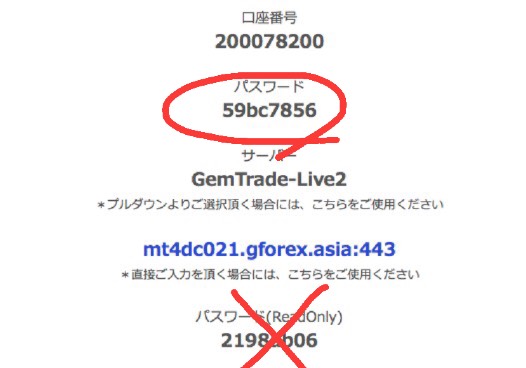
BigBossで運用される方はこちらを参照
初回のみVPS上にあるBigBossMT4にログインして、VPS上にあるMT4アプリとBigBossの情報を紐付けます。
ログイン参考例(BigBossから届くメールに記載のMT4情報でログインします)
◉口座番号: 674466
◉パスワード: EPOD4894
◉サーバー: BIGBOSSHOLDINGSCL-LIVE3
VirtueForexで運用される方はこちらを参照
初回のみVPS上にあるVirtueForexMT4にログインして、VPS上にあるMT4アプリとVirtueForexの情報を紐付けます。
ログイン参考例(is6comから届くメールに記載のMT4情報でログインします)
◉Account Number(口座番号): 2088258745
◉Master Password(パスワード): tyDn3pe
◉サーバー: VirtueTechnology-Live

画面上の三本線をタップしてマウスポインターにしておきます
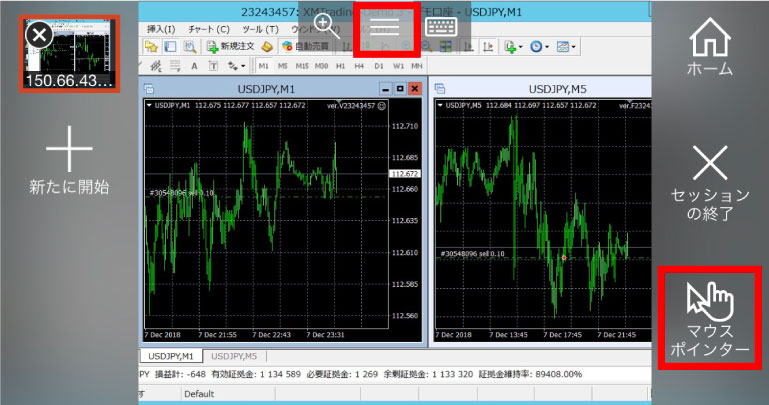
MT4のログイン情報を
キーボードをタップして直接入力するか、事前にコピペしておいて貼り付けます。入力間違いを防止するため、コピべをおすすめします。
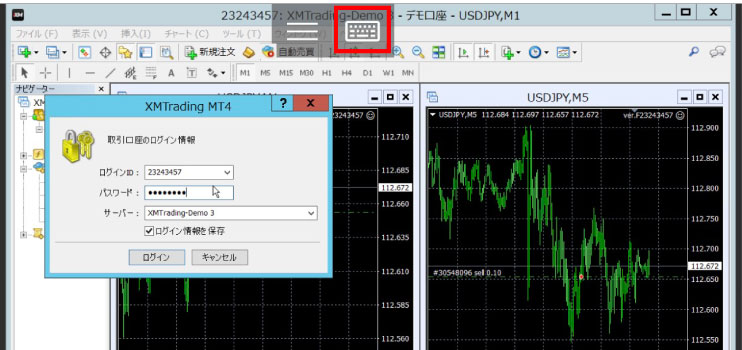
右下に数字が表示されればログイン成功です
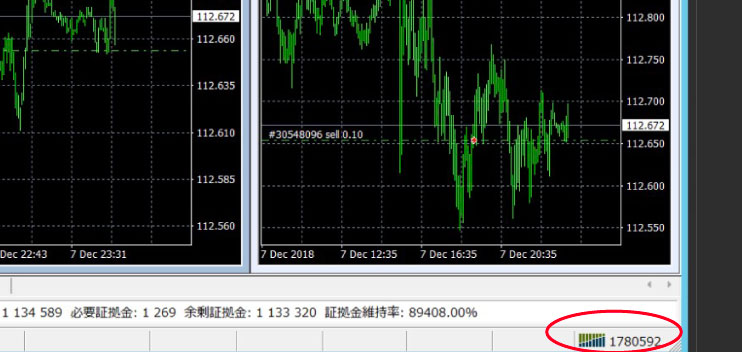
ココに注意
正しくログインできない場合の対処方法
口座番号違いと出た時の対処方法
ココがポイント
※認識エラーで口座番号違いと出た場合はチャート画面を立ち上げ直すと、ほとんど解決します。
口座番号違いと出た場合は画面を立ち上げ直します
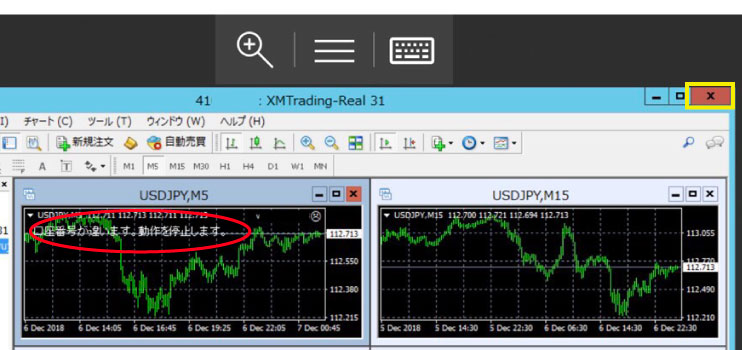
①右上の『❌』でアプリを一旦閉じます
②ディクストップ上にある、MT4のアイコンをダブルクリックして立ち上げ直します
無効な口座や回線不通やコモンエラーと出た時の対処方法
ココがポイント
無効な口座や回線不通!と出た時の原因はログイン情報に謝りがあります。
◉口座番号違い
運用口座の口座番号を確認してください。
◉パスワード入力間違い
メールに記載のパスワードをコピペして貼り付けてみてください。
◉サーバー番号の選択違い
(1)ご自身の口座番号に紐付いているサーバー番号確認して
(2)正しいサーバー番号をプルダウンから選択してみてください。
再度ログイン画面を出す方法
ココに注目
※再度ログイン画面を出す時は
◉右下の"無効な口座"や"回線普通"などエラー表示をクリックしてログインをクリック→ログイン画面を出すか
◉左上のメニューから、ファイル→取引口座にログイン
からログインしなおします。
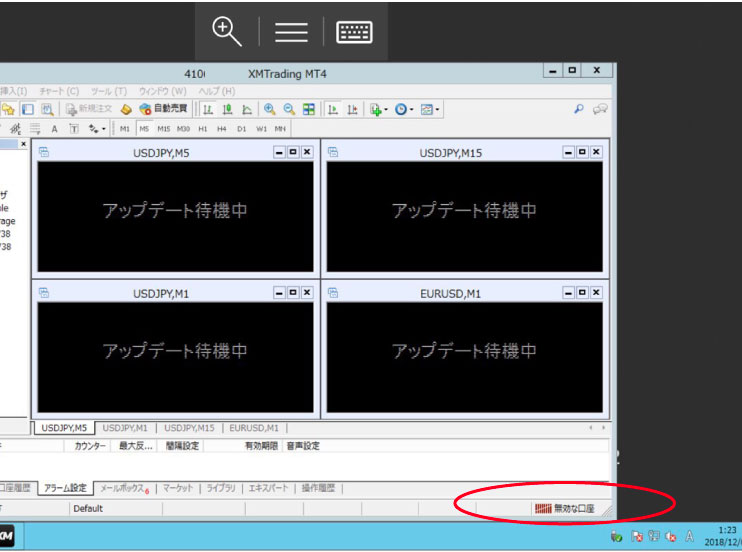
画面右下のエラーをクリックします
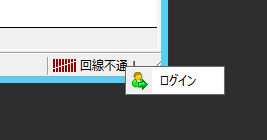
①エラー部分をクリック
②ログインをクリックしてログイン画面を出します。
再度ログイン情報を入力してログインし直します
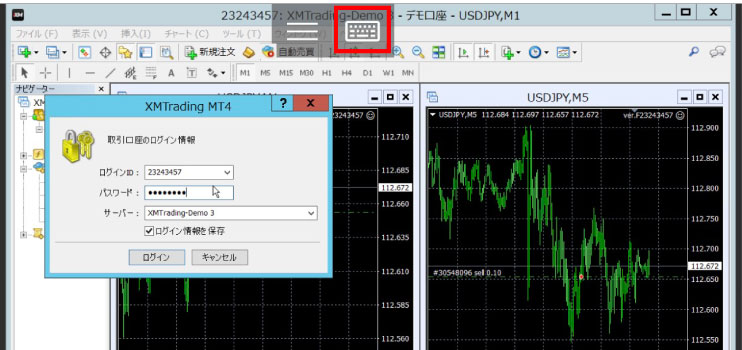
リモートデスクトップアプリの閉じ方
スマホ本体のホームボタンからタスクを終了します
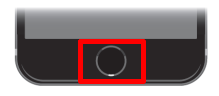
ホームボタンをすばやく2回押します。
アプリを指でスワイプしてタスクを終了します
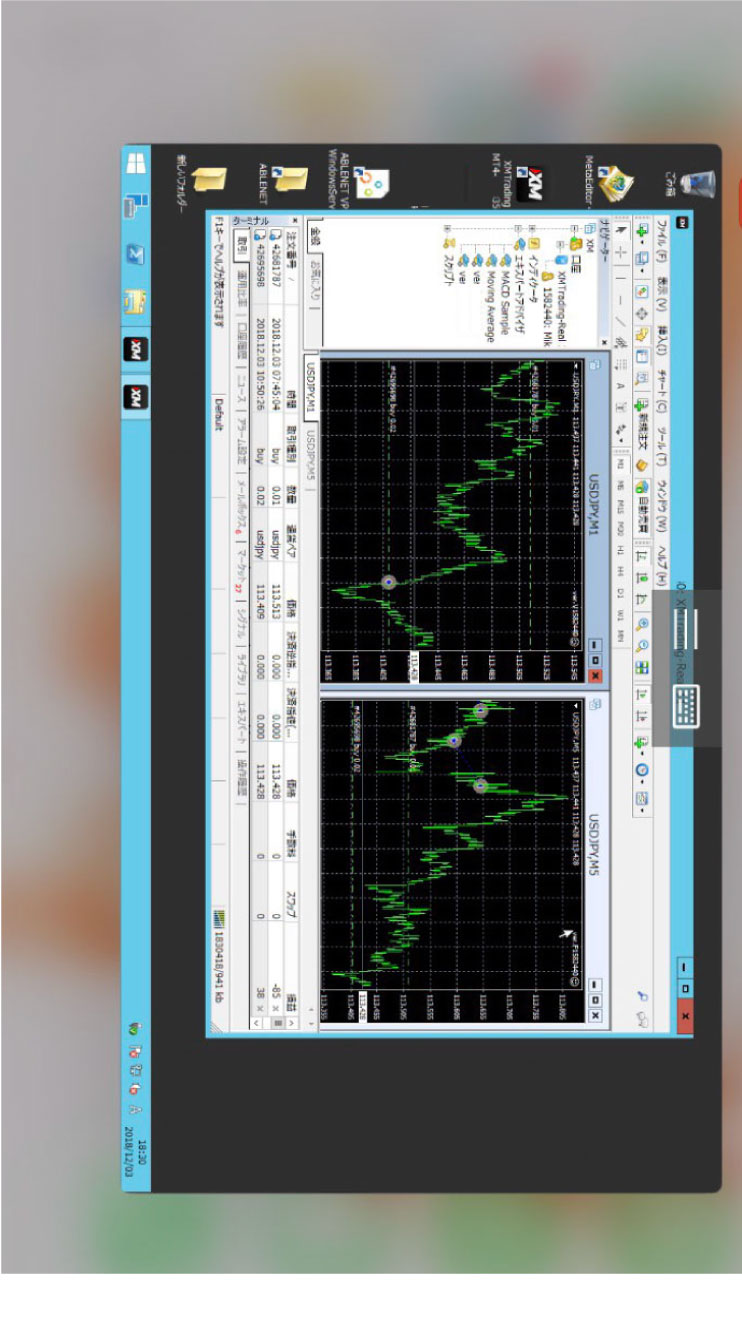
アプリの画面を上か横に指で上か横にスワイプして、アプリを終了します